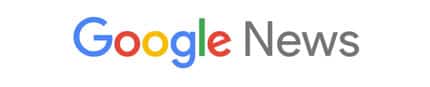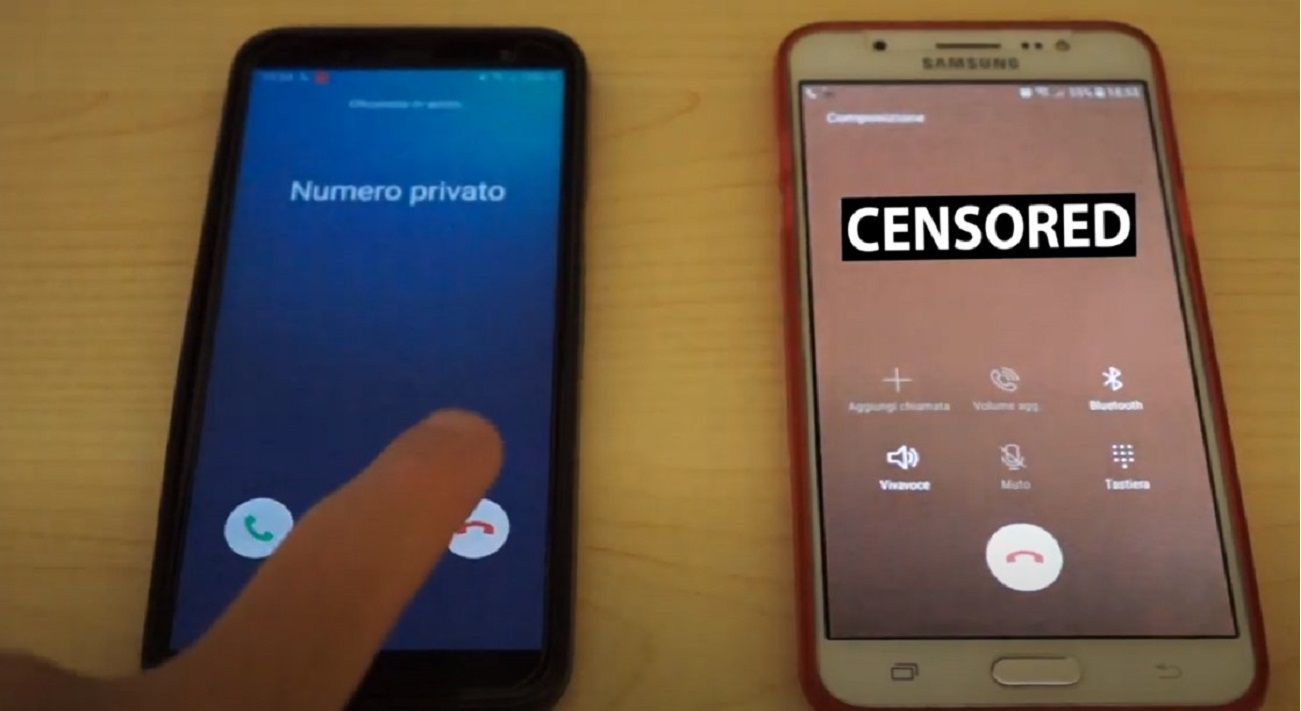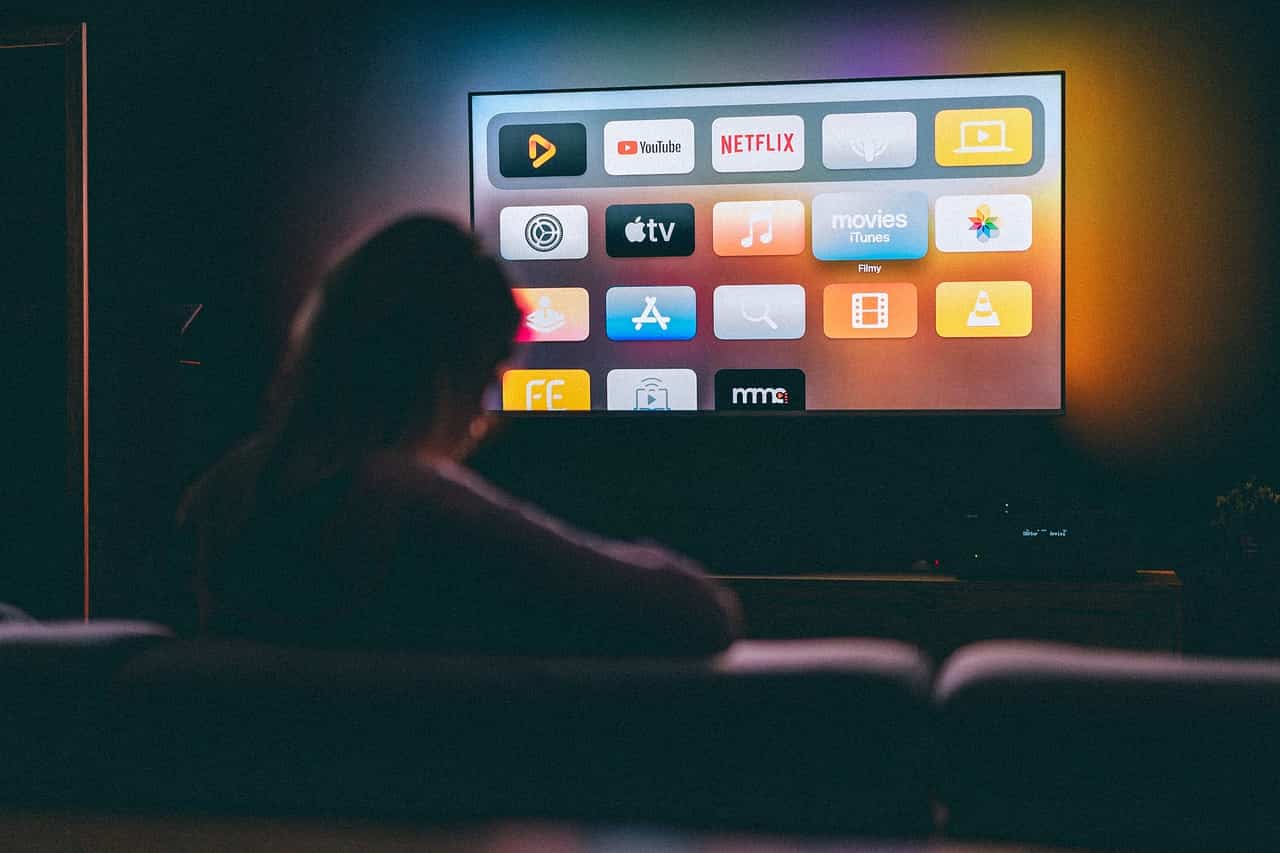Il nostro smartphone ospita una vasta gamma di dati importanti, tra cui foto, video e app preferite. Tuttavia, man mano che accumuliamo ricordi e installiamo nuove app, lo spazio di archiviazione disponibile sul nostro dispositivo si riduce progressivamente e lo smartphone si rallenta. In questo articolo, scopriremo come liberare memoria sul telefono senza dover eliminare foto, video e applicazioni.
Ottimizzazione della memoria del telefono senza sacrificare contenuti preziosi
Gestione dei dati: un’attività necessaria
Quando la memoria del nostro telefono inizia a riempirsi, è il momento di fare un’analisi approfondita e riorganizzare tutti i dati presenti. Tuttavia, questa operazione può essere noiosa, soprattutto quando si tratta di eliminare migliaia di foto e video. Inoltre, riceviamo continuamente nuovi file attraverso i nostri scambi su social network, messaggi e altro, rendendo la situazione ancora più complessa. Se non affrontiamo il problema, il telefono potrebbe diventare più lento e meno efficiente.
Esaminare le app di sistema preinstallate
Al momento dell’acquisto di un nuovo smartphone, esso contiene già numerose applicazioni di sistema preinstallate che dipendono dalla marca e dal sistema operativo del dispositivo. Molte di queste app potrebbero non essere utili e occupare inutilmente spazio sulla memoria del telefono. Se la memoria interna del dispositivo è quasi piena, una soluzione potrebbe essere disinstallare queste applicazioni. Tuttavia, alcune app di sistema non possono essere rimosse.
Disinstallare un’app su un dispositivo Android o iOS è un processo semplice. Ecco come farlo per entrambi i sistemi operativi:
Disinstallare un’app su Android
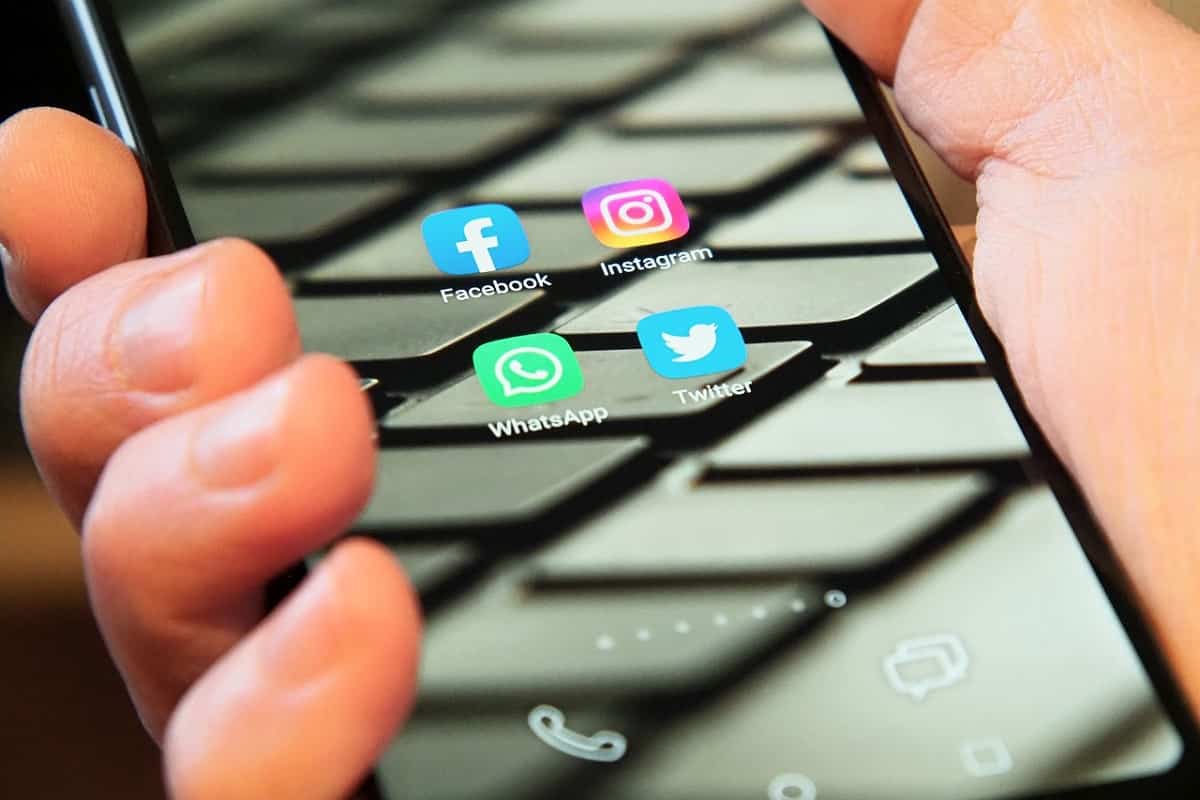
- Accedi alla schermata principale o al drawer delle app sul tuo dispositivo Android.
- Individua l’app che desideri disinstallare.
- Tocca e tieni premuto l’icona dell’app fino a quando non appare un menu contestuale o l’icona inizia a “fluttuare”.
- Trascina l’icona dell’app verso l’opzione “Disinstalla” che solitamente appare nella parte superiore dello schermo. Potrebbe essere rappresentata da un’icona del cestino.
- Rilascia l’icona dell’app sull’opzione “Disinstalla” e conferma l’azione nel prompt che appare.
- L’app verrà disinstallata dal tuo dispositivo Android.
Alternativamente, puoi disinstallare un’app dalle impostazioni del dispositivo:
- Vai su “Impostazioni” e quindi su “App” o “Gestione applicazioni” (a seconda del dispositivo).
- Scorri l’elenco delle app installate e trova quella che desideri disinstallare.
- Tocca l’app e, nella schermata successiva, seleziona “Disinstalla”.
- Conferma la disinstallazione quando richiesto.
- L’app verrà rimossa dal tuo dispositivo Android.
Disinstallare un’app su iOS (iPhone o iPad)
- Sulla schermata principale del tuo iPhone o iPad, individua l’app che desideri disinstallare.
- Tocca e tieni premuto l’icona dell’app fino a quando tutte le icone delle app iniziano a “tremare” e appaiono delle “X” nell’angolo in alto a sinistra di ciascuna icona.
- Tocca la “X” sull’icona dell’app che desideri disinstallare.
- Verrà visualizzato un avviso che chiede di confermare l’eliminazione dell’app. Tocca “Elimina” per confermare.
- L’app verrà disinstallata dal tuo dispositivo iOS.
Per interrompere il “tremolio” delle icone delle app e uscire dalla modalità di disinstallazione, premi il pulsante Home sui dispositivi con il pulsante fisico o tocca “Fine” nell’angolo in alto a destra su dispositivi senza il pulsante Home (come iPhone X e successivi).
Seguendo questi semplici passaggi, potrai disinstallare app indesiderate sia su dispositivi Android che iOS.
Disattivare gli aggiornamenti delle app di sistema
Se non è possibile rimuovere alcune app di sistema, è comunque possibile disabilitarle insieme ai relativi aggiornamenti. Per farlo, basta recarsi nelle impostazioni dell’app e disattivare gli aggiornamenti, mantenendo l’app a una versione precedente. In questo modo, l’app non occuperà ulteriore spazio sulla memoria del dispositivo. Quando si disabilitano queste applicazioni, è importante prestare attenzione a non disattivare quelle effettivamente utilizzate, poiché ciò potrebbe compromettere il corretto funzionamento del telefono.
Disattivare gli aggiornamenti delle app di sistema è leggermente diverso su Android e iOS. Di seguito, troverai istruzioni specifiche per entrambi i sistemi operativi.
Disattivare gli aggiornamenti delle app di sistema su Android
Su Android, non è possibile disattivare gli aggiornamenti delle app di sistema in modo nativo. Tuttavia, puoi disabilitare gli aggiornamenti automatici per tutte le app, incluso quelle di sistema, attraverso il Google Play Store. Ecco come farlo:
- Apri l’app “Google Play Store” sul tuo dispositivo Android.
- Tocca l’icona del menu con le tre linee orizzontali nell’angolo in alto a sinistra dello schermo.
- Scorri verso il basso e seleziona “Impostazioni”.
- Tocca “Aggiorna app automaticamente” o “Aggiornamenti automatici delle app”.
- Seleziona l’opzione “Non aggiornare le app automaticamente” per disabilitare gli aggiornamenti automatici di tutte le app, incluso quelle di sistema.
Tieni presente che disabilitando gli aggiornamenti automatici, dovrai aggiornare manualmente le app quando necessario, inclusi gli aggiornamenti di sicurezza e le correzioni di bug.
Disattivare gli aggiornamenti delle app di sistema su iOS
Su iOS, gli aggiornamenti delle app di sistema sono in gran parte gestiti dall’aggiornamento del sistema operativo stesso e non possono essere disattivati singolarmente. Tuttavia, è possibile disattivare gli aggiornamenti automatici per le app di terze parti. Ecco come fare:
- Apri l’app “Impostazioni” sul tuo dispositivo iOS.
- Scorri verso il basso e seleziona “App Store” o “iTunes e App Store”.
- Sotto la sezione “Aggiornamenti automatici”, disattiva l’opzione “Aggiornamenti app” per impedire agli aggiornamenti automatici delle app di terze parti di essere scaricati e installati.
Ricorda che disattivando gli aggiornamenti automatici, dovrai monitorare e installare manualmente gli aggiornamenti delle app di terze parti. Questo non influenzerà gli aggiornamenti delle app di sistema, che continueranno a essere gestiti attraverso gli aggiornamenti del sistema operativo iOS.
Bloccare gli aggiornamenti automatici delle app installate
Un altro metodo per liberare spazio di archiviazione sullo smartphone consiste nel rimuovere le autorizzazioni di aggiornamento dalle app installate. Ciò impedirà loro di aggiornarsi automaticamente e di occupare ulteriore spazio sul dispositivo. Per disattivare gli aggiornamenti automatici, seguire queste indicazioni:
- Android: recarsi su Google Play Store, selezionare Impostazioni e disattivare gli aggiornamenti automatici delle app.
- iPhone: andare su Impostazioni, selezionare iTunes Store e App Store e disabilitare gli aggiornamenti automatici delle app.
Pulizia della cache delle app
Se, nonostante questi interventi, il telefono continua a mostrare segni di sovraccarico, è possibile eliminare i dati memorizzati nella cache delle app. La cache è una memoria a breve termine che immagazzina informazioni temporanee utilizzate dalle app. Eliminare la cache libererà spazio di archiviazione sul dispositivo, migliorandone le prestazioni e la velocità.
Per pulire la cache delle app, segui i seguenti passaggi:
- Android: vai su Impostazioni > Archiviazione > Cache dati o Dati memorizzati nella cache e seleziona “Cancella cache” o “Elimina dati”. Per cancellare la cache di singole app, vai su Impostazioni > App > seleziona l’app desiderata > Archiviazione > Cancella cache.
- iPhone: purtroppo, iOS non offre un’opzione nativa per cancellare la cache delle app in un’unica operazione. Tuttavia, è possibile cancellare la cache per singole app accedendo alle Impostazioni > selezionando l’app desiderata > e, se disponibile, scegliendo l’opzione per cancellare la cache o i dati. In alternativa, è possibile disinstallare e reinstallare l’app per eliminare completamente la cache e i dati associati.
Utilizzo di servizi di archiviazione cloud
Un’altra soluzione per liberare spazio di archiviazione sul telefono senza eliminare foto, video e app è utilizzare servizi di archiviazione cloud, come Google Drive, iCloud o Dropbox. Questi servizi consentono di memorizzare file e dati online, rendendoli accessibili da qualsiasi dispositivo connesso a Internet. In questo modo, è possibile spostare foto, video e documenti sul cloud, liberando spazio sul dispositivo senza doverli eliminare definitivamente.
Conclusione
Liberare spazio di archiviazione sul telefono senza sacrificare foto, video e app può sembrare una sfida, ma seguendo questi suggerimenti, è possibile ottimizzare la memoria del dispositivo e migliorarne le prestazioni. Ricordati di controllare regolarmente le app di sistema, disattivare gli aggiornamenti automatici, cancellare la cache e sfruttare i servizi di archiviazione cloud per mantenere il tuo smartphone efficiente e funzionante al meglio.